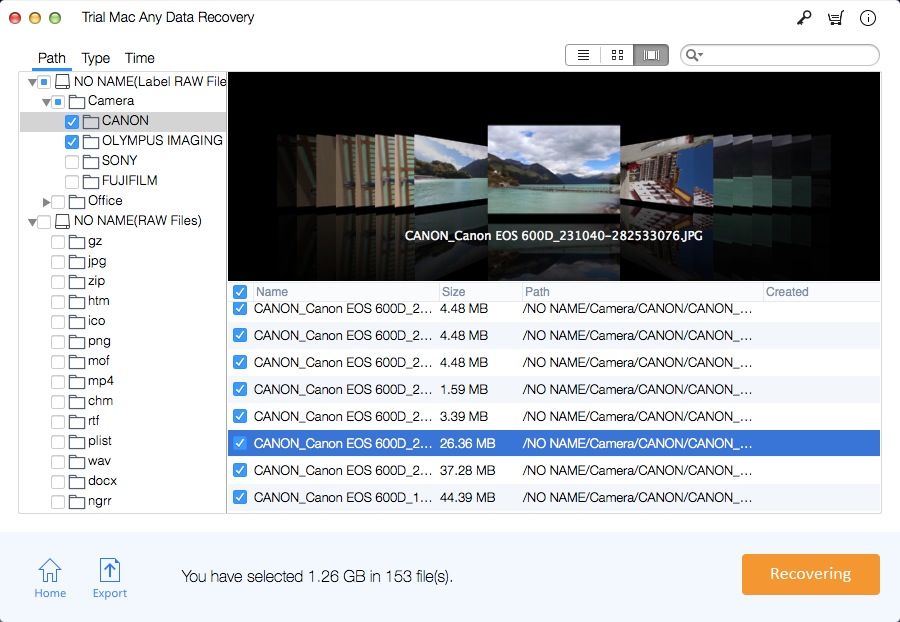Odzyskiwanie programu PowerPoint dla komputerów Mac: Odzyskiwanie utraconych/usuniętych plików PPT na komputerze Mac
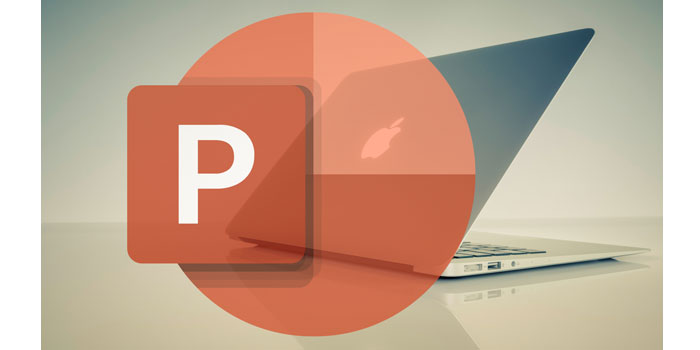
Podsumowanie
PowerPoint (PPT/PPTX) jest bardzo popularny w prezentacjach biznesowych. Kiedy spędzasz dużo czasu na uzupełnianiu plików PowerPoint, czasami PPT znika z powodu przypadkowego usunięcia lub z innych powodów. Jak odzyskać niezapisane, nadpisane, uszkodzone lub przypadkowo usunięte pliki PowerPoint na komputerze Mac? Chociaż PowerPoint ma świetną funkcję, jaką jest automatyczne zapisywanie, może przywracać niezapisane pliki PowerPoint, ale czasami to nie pomaga. Dlatego potrzebujesz skutecznego narzędzia do odzyskiwania programu PowerPoint dla komputerów Mac, które pomoże Ci odzyskać usunięte pliki programu PowerPoint na komputerze Mac.
Jak odzyskać utracony/usunięty PowerPoint za pomocą narzędzia Mac PowerPoint Recovery Tool
Jeśli Twoje pliki PowerPoint zostaną utracone z powodu usunięcia, formatowania lub innych niewłaściwych operacji, będziesz mieć wielką szansę na ich odzyskanie. Istnieje wiele narzędzi do odzyskiwania plików Mac PowerPoint, ale aby uzyskać najlepsze wyniki odzyskiwania PPT/PPTX, musisz wybrać niezawodne narzędzie. Biorąc pod uwagę jakość produktu, użyteczność i wszechstronność, zaleca się wypróbowanie Mac Any Data Recovery Pro. Jest to najpotężniejsze oprogramowanie do odzyskiwania MacPPT, które może odzyskać pliki Microsoft PowerPoint z lokalnych dysków twardych komputera i wymiennych urządzeń pamięci masowej.
3 kroki: jak odzyskać utracony/usunięty program PowerPoint na komputerze Mac
Proszę nie zapisywać nowych danych w utraconym miejscu plików PowerPoint, aby uniknąć nadpisania PowerPoint. Pobierz, zainstaluj i uruchom oprogramowanie PowerPoint Recovery dla komputerów Mac na komputerze Mac.
Krok 1: Wybierz opcję Odzyskaj dokument i kliknij przycisk Rozpoczęcie.
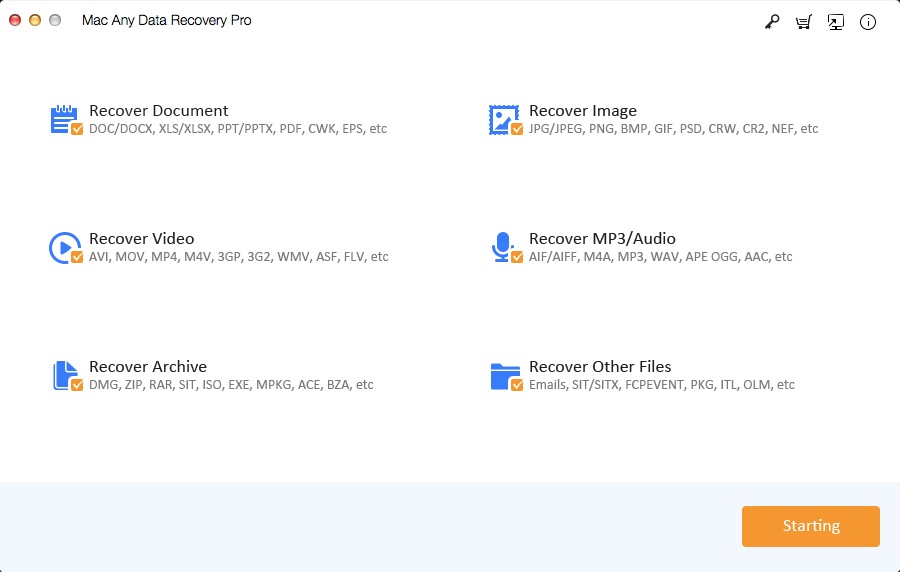
Krok 2: Wybierz lokalizację, w której zostały usunięte pliki programu PowerPoint, i kliknij przycisk Skanowanie.
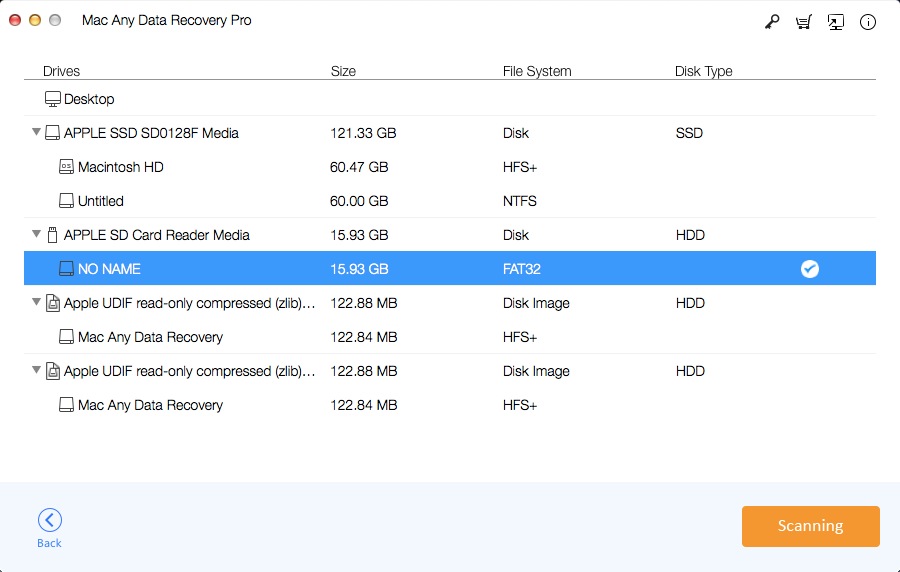
Krok 3: Wybierz pliki PowerPoint i kliknij przycisk Odzyskiwanie, aby je odzyskać.